
[Video] Bí kíp thay đổi mật khẩu WiFi trên điện thoại Samsung - Đơn giản như chơi trò chơi
Bạn đang muốn hiểu cách đổi mật khẩu WiFi trên điện thoại Samsung để chia sẻ mạng cho điện thoại, máy tính bảng, và laptop xung quanh? Hãy cùng khám phá cách thực hiện đơn giản này nhé!
Video hướng dẫn đổi mật khẩu WiFi trên điện thoại Samsung - Đơn giản tuyệt vời:
1. Hướng dẫn độc đáo về cách đổi mật khẩu WiFi trên điện thoại Samsung
Bước 1: Mở Cài đặt > Chọn Kết nối > Chọn Chia sẻ kết nối mạng.
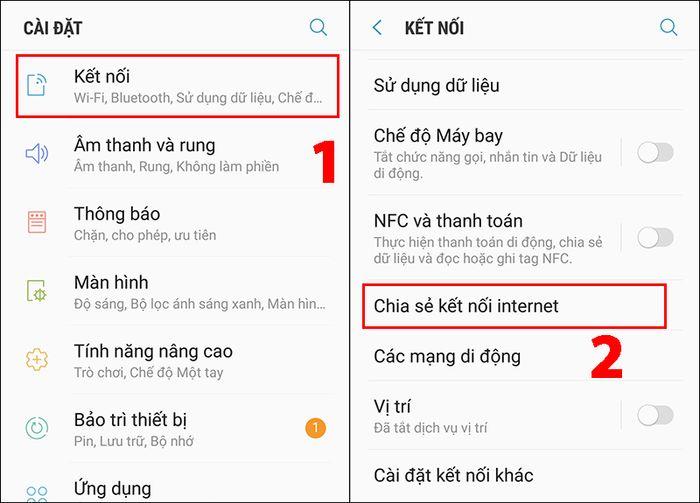
Chọn mục Chia sẻ kết nối mạng
Bước 2: Click vào Điểm truy cập di động > Kéo thanh trạng thái sang phải để kích hoạt điểm truy cập di động > Chọn Mật khẩu để thay đổi mật khẩu.
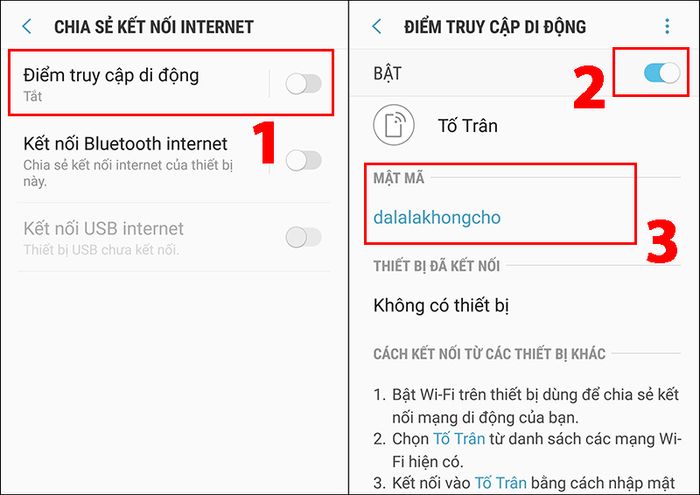
Chọn mục Mật khẩu để điều chỉnh
Bước 3: Đổi mật khẩu > Bấm Lưu > Mật khẩu đã được thay đổi thành công.
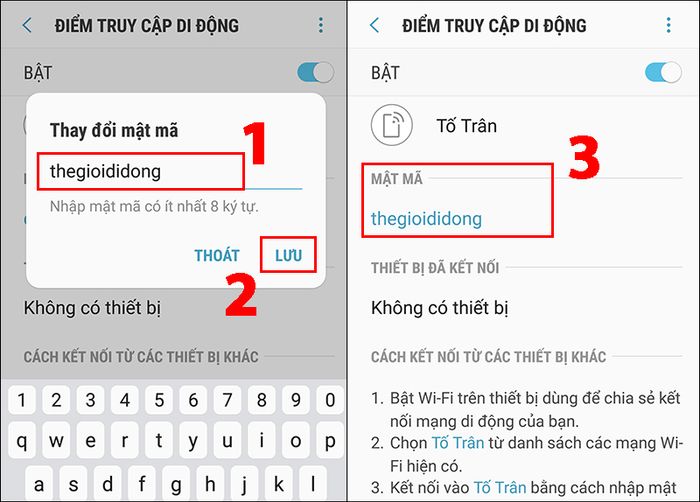
Kết quả sau khi thay đổi mật khẩu
2. Những điều cần biết khi thay đổi mật khẩu WiFi cho điện thoại Samsung
- Hạn chế sử dụng mật khẩu dễ đoán liên quan đến thông tin cá nhân như tên, ngày sinh,... để tránh việc người khác đoán được.
- Khi thay đổi mật khẩu WiFi, tất cả các thiết bị đã kết nối sẽ tạm thời mất kết nối.

Những điều cần lưu ý khi đổi mật khẩu WiFi
3. Những thắc mắc phổ biến khi sử dụng WiFi qua điện thoại
Làm thế nào để thay đổi mật khẩu và tên WiFi của Router?
Đáp án: Hiện nay, các dòng điện thoại hỗ trợ việc thay đổi mật khẩu và tên WiFi của Router giúp người dùng tiện lợi hơn khi muốn điều chỉnh. Thay đổi mật khẩu WiFi giúp tăng tốc độ kết nối Internet và ngăn chặn những người sử dụng trộm WiFi của bạn.
Trước khi thực hiện thay đổi mật khẩu và tên WiFi cho Router qua điện thoại, hãy xác định Router bạn đang sử dụng thuộc nhà mạng nào.

Thiết bị Router WiFi
Làm thế nào để khôi phục mật khẩu WiFi trên điện thoại?
Đáp án: Giữ ngón tay vào mạng WiFi đang sử dụng > Chọn Quên mạng > Sau đó, kết nối lại với mạng và nhập mật khẩu WiFi mới.
Danh sách mẫu điện thoại Samsung đang có tại Mytour:Bài viết trước đã hướng dẫn cách thay đổi mật khẩu WiFi từ điện thoại Samsung một cách dễ dàng và nhanh chóng. Chúc các bạn thực hiện thành công!
Link nội dung: https://studyenglish.edu.vn/cach-doi-mat-khau-wifi-tren-dien-thoai-samsung-a81458.html